为了便于进行教学,不少亲们已入手希沃白板软件,轻松准备好对应课件内容。近期小编了解到很多用户在操作时不知道如何使用其中的组合与锁定功能,想知道的伙伴赶快来看看希沃白板使用组合与锁定功能的操作内容吧!
1、首先需要先进入到希沃白板的某个课件内,若想要锁定某个文字内容,只需点击想要锁定的文本,在排版最下方找到“锁定”功能,对其进行点击即可,
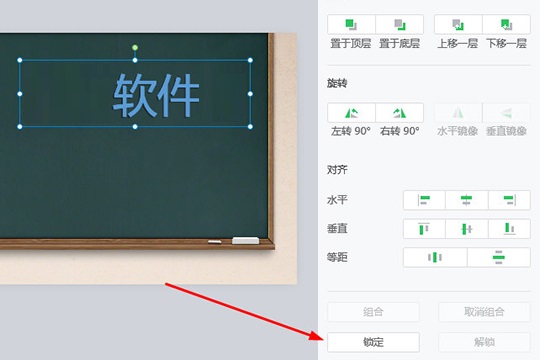
2、在上一步成功进行锁定操作后,可以看到之前的文本框已经由可调节变为不可调节的红框了,在排版中的功能也是变为了灰色;若想要取消锁定状态,点击其中的“解锁”功能即可,图片的锁定与解除操作也是如此,
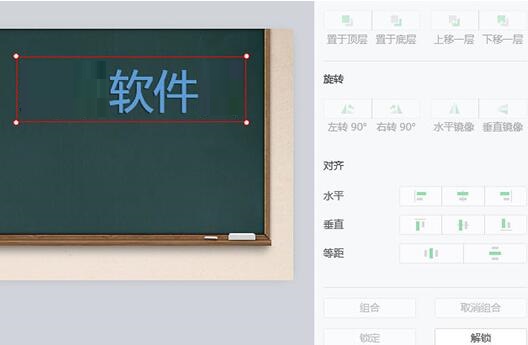
3、如果你想要将图片与文本进行组合,只需在利用键盘上的Ctrl键分别选择图片与文本,当两个状态栏都显示已被选择后,点击右边的“组合”功能即可,
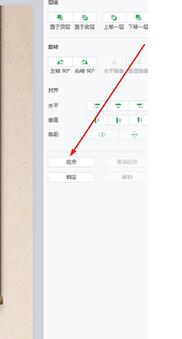
4、点击组合操作后,即可在背景中看到图片与文字组合成功了,点击“开始授课”后,屏幕上的文字和图片就不能再移动了,用户还可以根据自己需要来取消组合与锁定操作。
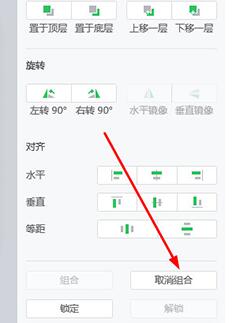
快来学习学习希沃白板使用组合与锁定功能的操作内容吧,一定会帮到大家的。




